휴대폰 또는 PC에서 줌 프로필 사진을 제거하는 방법

Zoom 프로필 사진을 제거하는 방법과 그 과정에서 발생할 수 있는 문제를 해결하는 방법을 알아보세요. 간단한 단계로 프로필 사진을 클리어하세요.
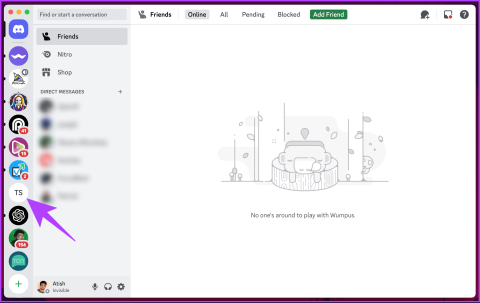
Discord 메시지에서 대담한 표현을 사용하거나 특정 지점에 관심을 집중시키는 방법이 궁금하신가요? 괜찮아요; Discord의 멋진 텍스트 서식 지정 세계, 특히 취소선 기술을 자세히 살펴보겠습니다. 이 가이드에서는 데스크톱과 모바일 장치를 사용하여 Discord에서 텍스트에 줄을 긋는 방법을 살펴보겠습니다.
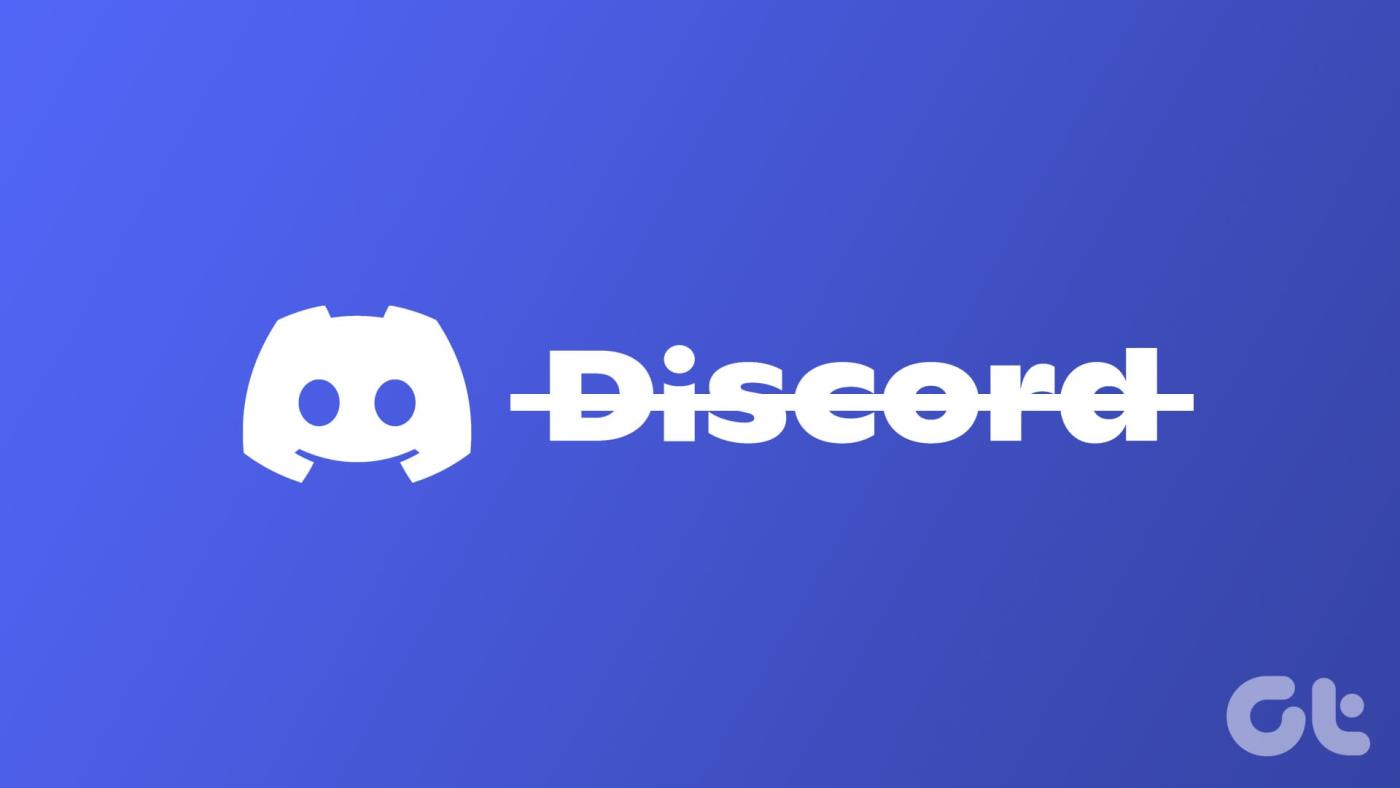
이것을 상상해 보세요. 문장을 지우지 않고 수정하고 싶거나 약간의 유머를 원할 수도 있습니다. 취소선은 메시지에 수정, 강조 또는 장난스러움을 전달할 수 있습니다. 미묘하면서도 효과적인 의사소통 방법입니다. 이러한 이해를 바탕으로 기사를 시작해 보겠습니다.
Discord 데스크톱 앱이나 웹에서 텍스트에 줄을 그어 지우는 방법에는 두 가지가 있습니다. 두 가지 방법을 단계별로 설명하겠습니다. 가장 일반적으로 사용되는 것부터 시작하겠습니다.
1단계 : Windows 또는 Mac 컴퓨터에서 Discord 데스크톱 앱을 실행하거나 웹에서 엽니다. 그런 다음 문자 메시지를 보내려는 채팅이나 채널로 이동합니다.
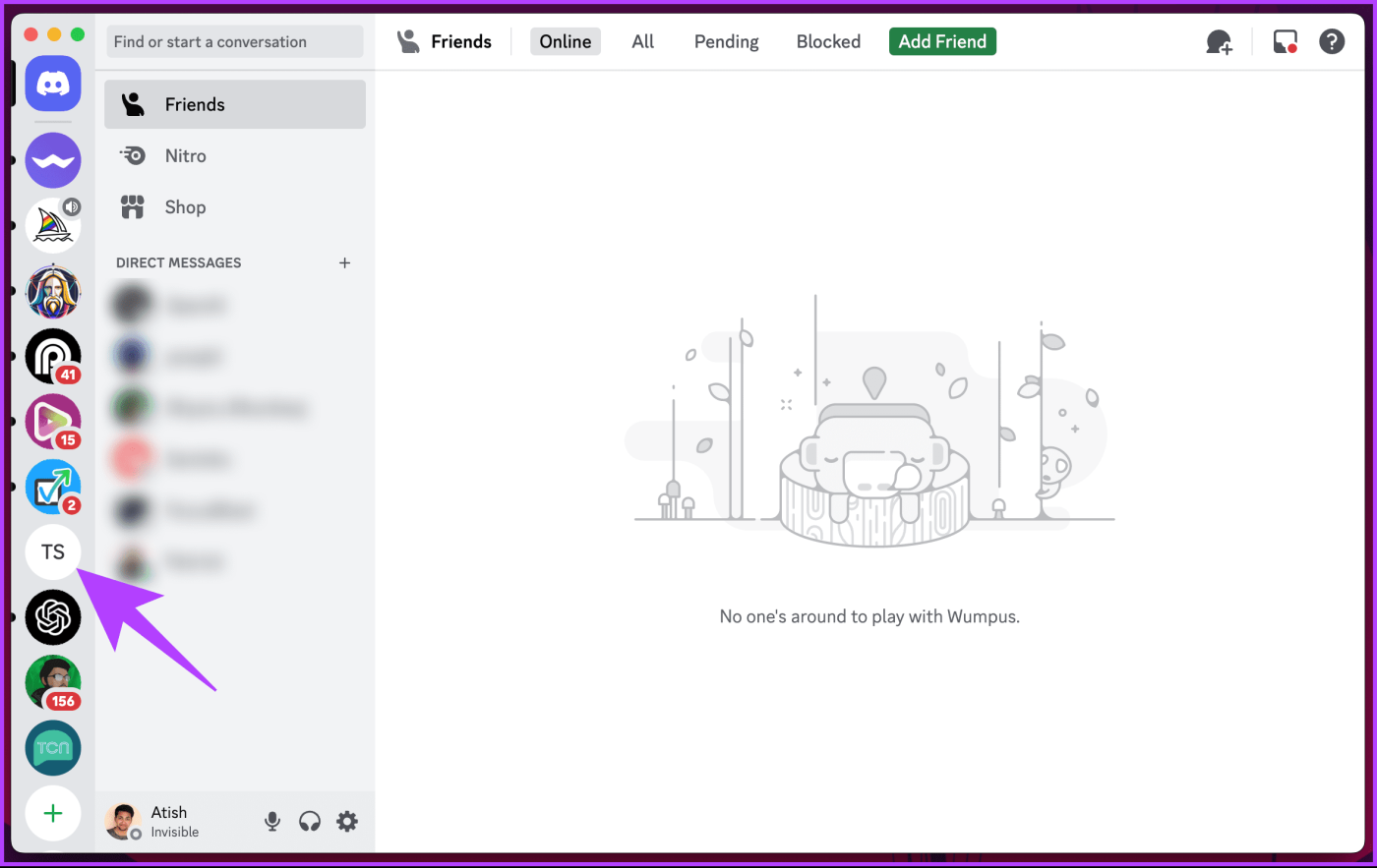
2단계 : 취소할 텍스트를 입력합니다. 입력한 후 파업하려는 텍스트를 강조 표시합니다. 이제 Discord에 몇 가지 서식 옵션이 표시됩니다.
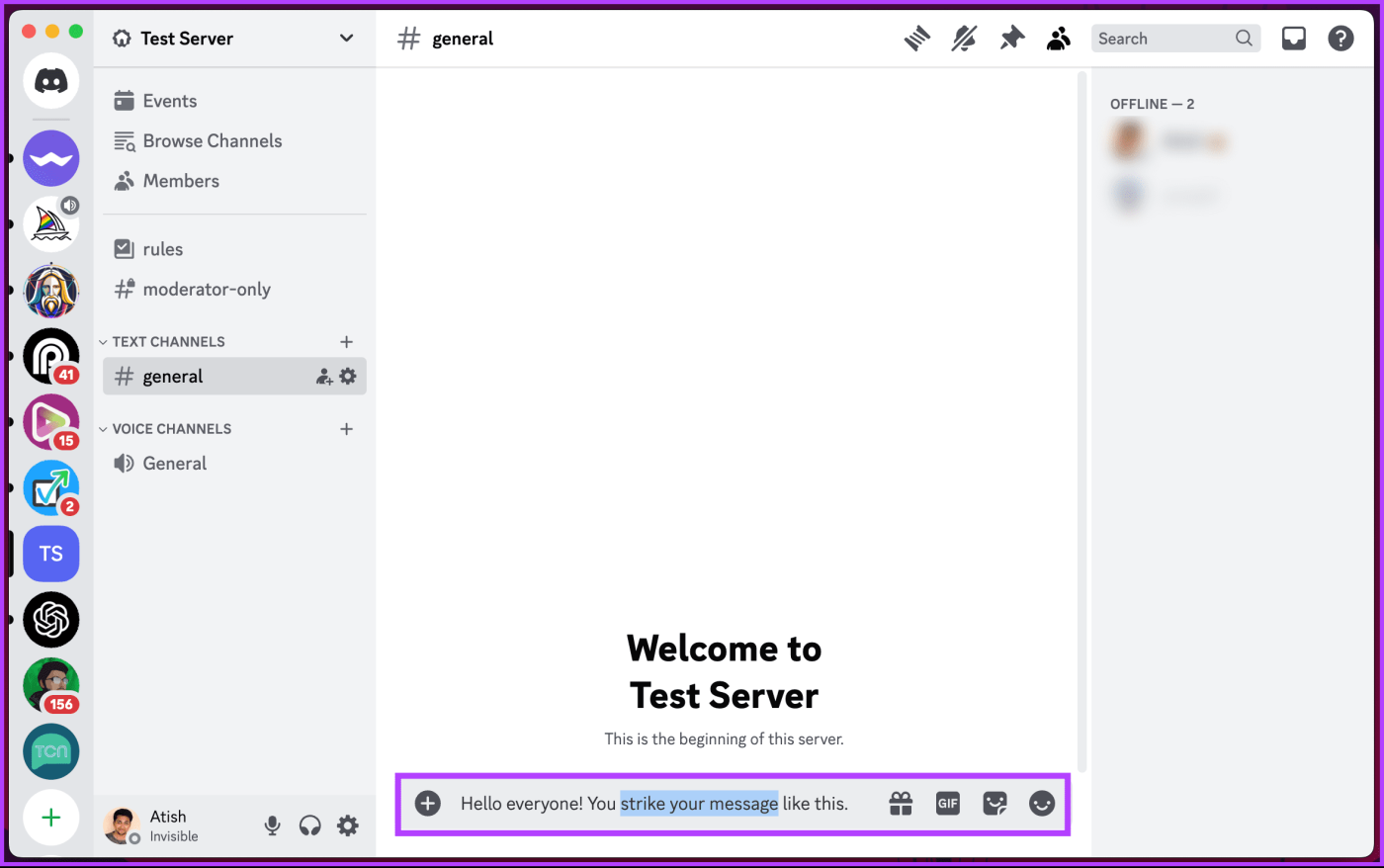
3단계 : 서식 메뉴에서 선이 교차하는 'S' 아이콘을 클릭합니다.
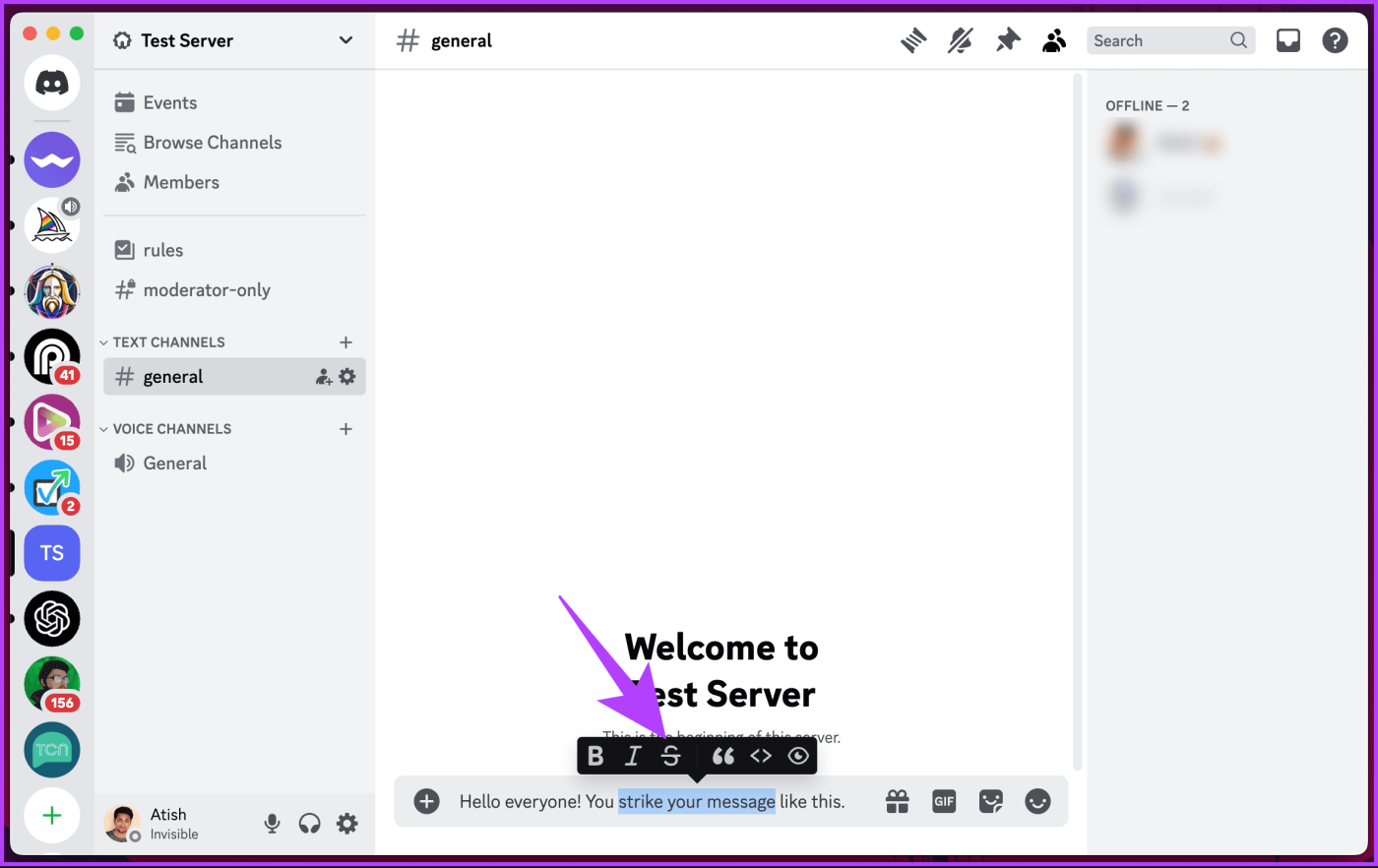
그게 다야. Discord는 강조 표시된 텍스트에 취소선 서식을 적용합니다. 이 방법을 사용하면 메시지에 있는 단어나 문장에 줄을 그어 지울 수 있습니다.
이 방법에서는 Discord 옵션을 사용하지 않습니다. 대신 마크다운 형식을 사용하겠습니다. 취소선을 그으려는 텍스트 앞뒤에 기호를 입력하기만 하면 Discord에서 텍스트를 취소하는 형식을 적용합니다.
이렇게 하려면 취소할 텍스트 앞뒤에 두 개의 물결표(~) 기호를 입력합니다. 물결표를 입력하려면 키보드에서 Shift + ` 키를 동시에 누르세요.
예 : ~~테스트~~ 텍스트입니다.
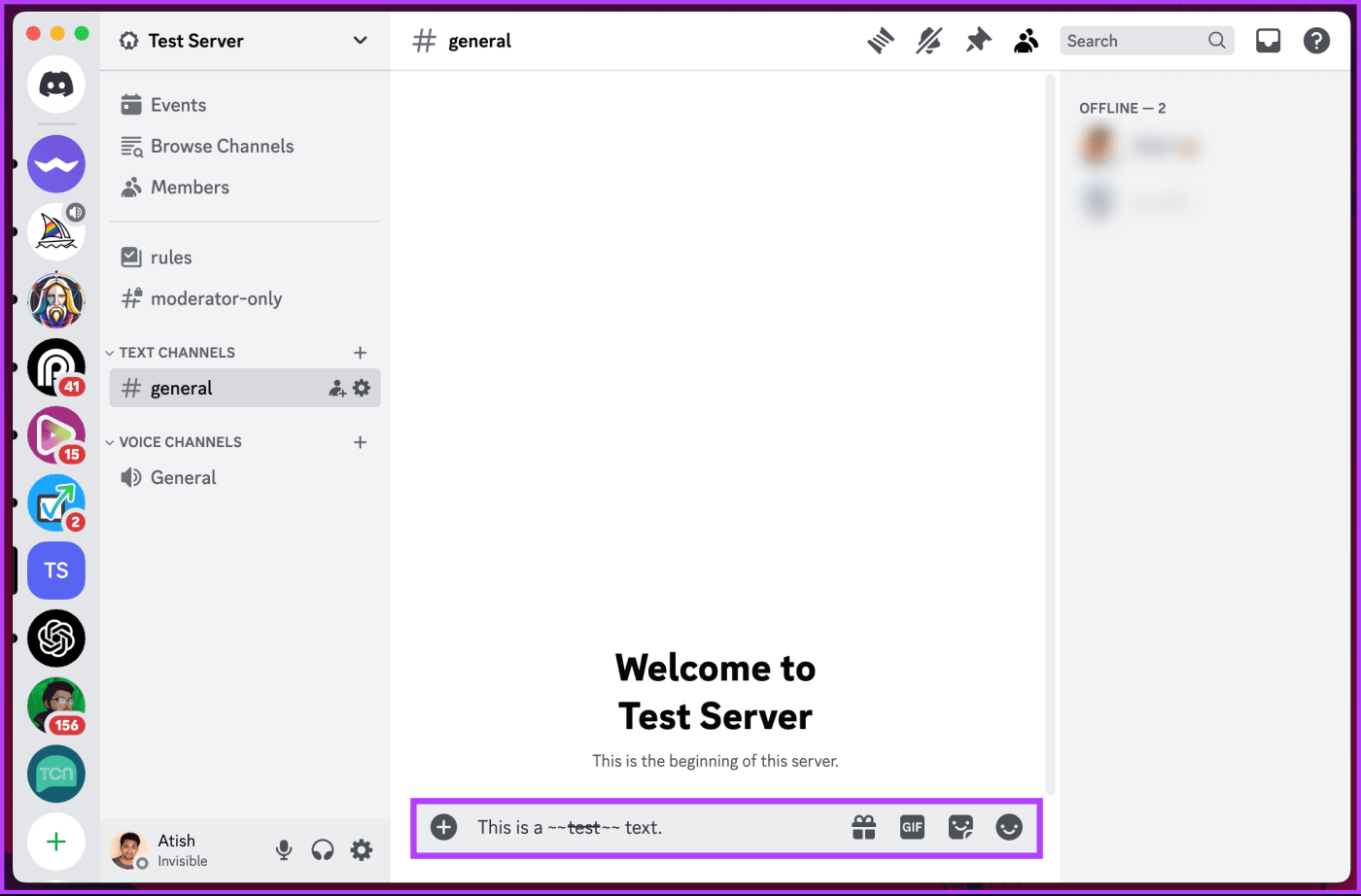
그게 다야. Discord는 물결표 두 개 사이의 텍스트에 취소선 서식을 적용합니다. 그리고 보내기 전에 볼 수 있습니다.
Discord 데스크톱 앱이나 웹의 경우도 마찬가지입니다. 모바일이라면 어떨까요? 계속 읽으세요.
또한 읽어 보세요 : Discord에서 NSFW 채널을 활성화 또는 비활성화하는 방법
데스크톱이나 웹 앱의 Discord와 달리 Discord 모바일 앱에서는 텍스트를 취소할 수 있는 옵션이 하나만 제공되며, 이는 마크다운 형식을 사용하는 것입니다. 아래 지침을 따르십시오.
1단계 : Android 또는 iOS 기기에서 Discord 앱을 엽니다. 그런 다음 게시하기 전에 텍스트에 한 줄을 추가하려는 채팅이나 채널로 이동하세요.
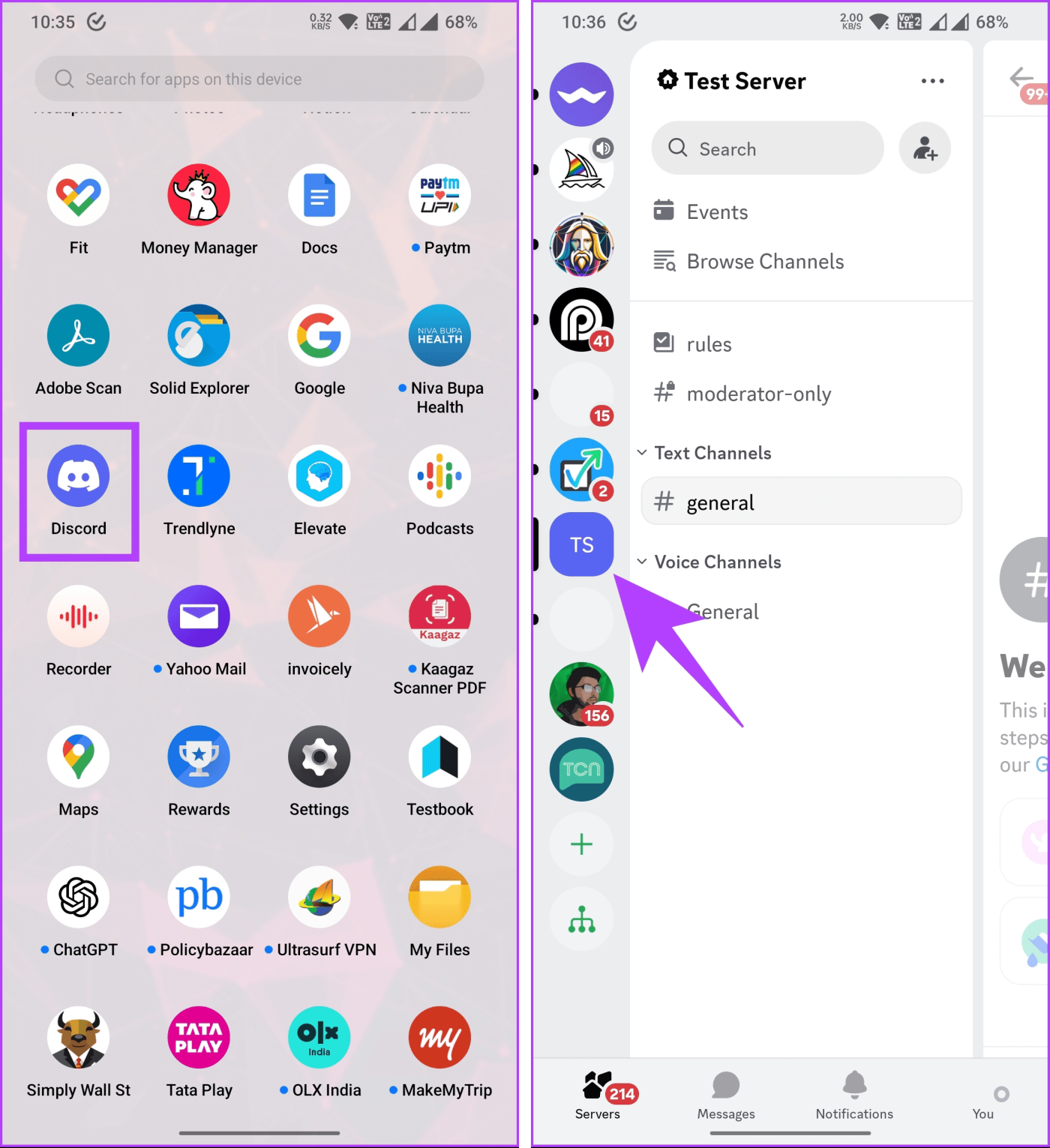
2단계 : 이제 지우려는 텍스트 앞뒤에 두 개의 물결표(~) 기호를 입력합니다.
예: 저는 ~~strikethought~~ 형식 지정을 테스트 중입니다.
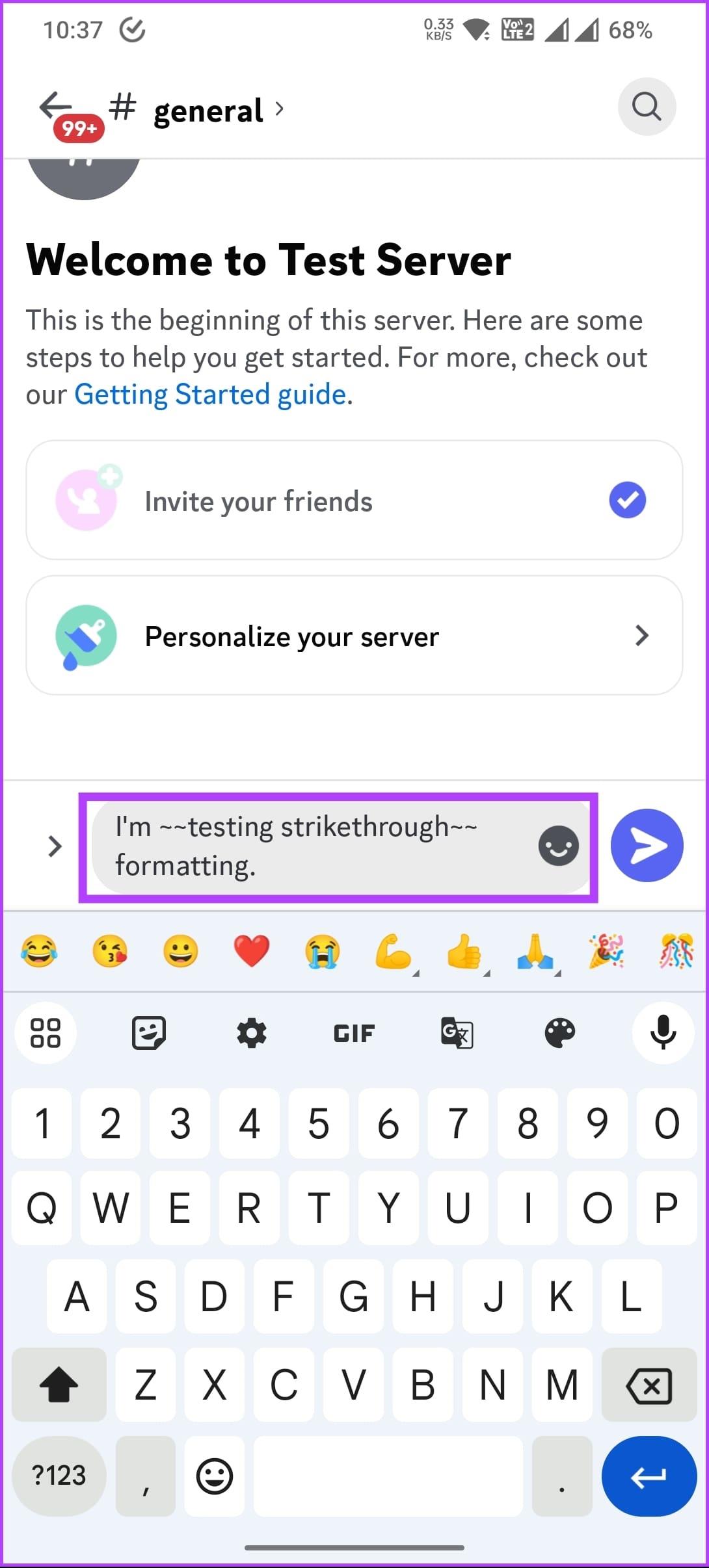
그게 다야. Discord는 메시지를 보내기 전에 확인할 수 있는 취소선 효과로 텍스트 서식을 즉시 지정합니다. Discord에서 취소선 텍스트를 사용할 수 없는 경우 Discord 지원팀에 문의하여 문제 해결을 받으세요.
우리가 해결하지 못한 질문이 있는 경우 아래 FAQ 섹션을 확인하세요.
1. 코드 블록에서 텍스트에 줄을 그어 지울 수 있나요?
아니요, 물결표(~) 메서드는 코드 블록에서 작동하지 않습니다. 특히 Discord 메시지의 일반 텍스트용입니다.
2. Discord에서 굵은 글씨체와 줄 그어진 선 등 다양한 서식 스타일을 결합할 수 있나요?
예, Discord에서는 서식 스타일을 결합할 수 있습니다. 예를 들어 굵게 표시하고 줄을 그어 표시합니다 .
3. 다른 Discord 사용자도 X 표시가 있는 텍스트를 같은 방식으로 볼 수 있나요?
예, 서식은 보편적으로 적용됩니다. 다른 사용자는 자신의 장치에 관계없이 귀하가 의도한 것과 동일한 방식으로 줄이 그어진 텍스트를 볼 수 있습니다.
4. Discord에서 기호를 사용하지 않고 텍스트에 줄을 그어 지울 수 있나요?
아니요, 현재 물결표(~) 또는 이중 하이픈(-) 방법은 Discord에서 텍스트를 지우거나 취소선을 그는 표준 방법입니다.
Discord에서 취소선을 사용하는 것은 농담을 완벽하게 하거나 오류를 우아하게 수정하거나 단순히 농담에 멋을 더하는 등 메시지에 멋을 더하는 효과적인 방법입니다. Discord에서 상호 서버를 숨기는 방법을 읽어볼 수도 있습니다 .
Zoom 프로필 사진을 제거하는 방법과 그 과정에서 발생할 수 있는 문제를 해결하는 방법을 알아보세요. 간단한 단계로 프로필 사진을 클리어하세요.
Android에서 Google TTS(텍스트 음성 변환)를 변경하는 방법을 단계별로 설명합니다. 음성, 언어, 속도, 피치 설정을 최적화하는 방법을 알아보세요.
Microsoft Teams에서 항상 사용 가능한 상태를 유지하는 방법을 알아보세요. 간단한 단계로 클라이언트와의 원활한 소통을 보장하고, 상태 변경 원리와 설정 방법을 상세히 설명합니다.
Samsung Galaxy Tab S8에서 microSD 카드를 삽입, 제거, 포맷하는 방법을 단계별로 설명합니다. 최적의 microSD 카드 추천 및 스토리지 확장 팁 포함.
슬랙 메시지 삭제 방법을 개별/대량 삭제부터 자동 삭제 설정까지 5가지 방법으로 상세 설명. 삭제 후 복구 가능성, 관리자 권한 설정 등 실무 팁과 통계 자료 포함 가이드
Microsoft Lists의 5가지 주요 기능과 템플릿 활용법을 통해 업무 효율성을 40% 이상 개선하는 방법을 단계별로 설명합니다. Teams/SharePoint 연동 팁과 전문가 추천 워크플로우 제공
트위터에서 민감한 콘텐츠를 보는 방법을 알고 싶으신가요? 이 가이드에서는 웹 및 모바일 앱에서 민감한 콘텐츠를 활성화하는 방법을 단계별로 설명합니다. 트위터 설정을 최적화하는 방법을 알아보세요!
WhatsApp 사기를 피하는 방법을 알아보세요. 최신 소셜 미디어 사기 유형과 예방 팁을 확인하여 개인 정보를 안전하게 보호하세요.
OneDrive에서 "바로 가기를 이동할 수 없음" 오류를 해결하는 방법을 알아보세요. 파일 삭제, PC 연결 해제, 앱 업데이트, 재설정 등 4가지 효과적인 해결책을 제공합니다.
Microsoft Teams 파일 업로드 문제 해결 방법을 제시합니다. Microsoft Office 365와의 연동을 통해 사용되는 Teams의 파일 공유에서 겪는 다양한 오류를 해결해보세요.








